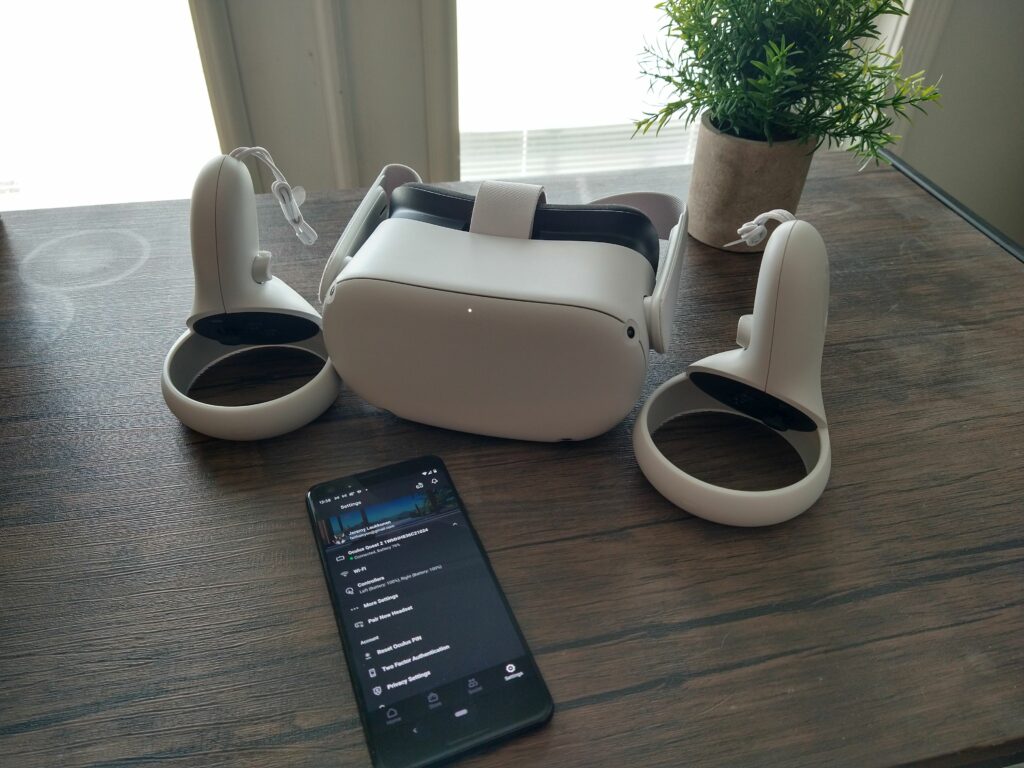Comment mettre à jour Oculus Quest et Oculus Quest 2
ce qu’il faut savoir
- À l’aide de Quest, appuyez sur Bouton Oculuset accédez à d’installation > à propos > Installer les mises à jour.
- À l’aide de l’application pour téléphone, accédez à d’installation > ta poursuite > Plus de réglages > réglages avancéset activez les mises à jour automatiques.
- Si votre Quest n’a pas d’options de mise à jour, cela signifie qu’il est simplement conçu pour se mettre à jour automatiquement.
Cet article explique comment mettre à jour votre casque de réalité virtuelle Oculus Quest ou Oculus Quest 2.
Comment mettre à jour Oculus Quest et Oculus Quest 2
L’Oculus Quest est conçu pour se mettre à jour à l’aide de sa connexion Wi-Fi intégrée, mais cela ne signifie pas que le processus fonctionne toujours comme prévu. Si vous pensez que vos écouteurs sont obsolètes, vous pouvez toujours vérifier les mises à jour et forcer l’installation.
Vous aurez besoin d’un casque Oculus Quest pour effectuer cette procédure. Lisez l’intégralité du programme à l’avance ou demandez à quelqu’un de lire les instructions pour vous.
Voici comment vérifier les mises à jour d’Oculus Quest et les installer si nécessaire :
-
Allumez votre Oculus Quest et mettez le casque.
-
Presse Bouton Oculus Ouvre la barre de menu sur le contrôleur de droite.
-
choisir icône d’engrenage (paramètres) Situé à l’extrémité droite de la barre de menus.
-
Pointez le pointeur droit sur la colonne Paramètres, puis utilisez le joystick pour faire défiler le menu des paramètres.
-
choisir à propos.
-
choisir Télécharger, Installerou alors Installer les mises à jour.
si tu vois pas de mise a jour disponible Sur un fond gris au lieu d’un bouton bleu d’installation ou de téléchargement, cela signifie que votre Quest est à jour.
Comment activer les mises à jour automatiques pour Oculus Quest et Oculus Quest 2
Si vous souhaitez recevoir des mises à jour automatiquement et que vous en avez assez des mises à jour manuelles, vous pouvez activer les mises à jour automatiques dans l’application Oculus sur votre téléphone. Lorsque ce paramètre est activé, les casques Oculus Quest téléchargent et installent automatiquement la mise à jour dès sa sortie.
Ce réglage ne s’applique pas à tous les casques. Si vous ne voyez pas cette option dans l’application, elle sera automatiquement mise à jour par défaut. Si vous avez besoin de plus d’informations, veuillez contacter le support client Oculus.
Voici comment activer ou désactiver les mises à jour automatiques d’Oculus Quest :
-
Ouvrez l’application Oculus sur votre téléphone et appuyez sur d’installation.
-
Cliquez sur Oculus Quête vous souhaitez mettre à jour.
-
robinet Plus de réglages.
-
robinet réglages avancés.
-
robinet Mise à jour automatique du logiciel.
Si vous basculez le curseur vers la droite et que la barre bleue est visible sur la gauche, les mises à jour automatiques sont activées.
Que faire si mon Oculus Quest ou Oculus Quest 2 ne se met pas à jour ?
S’il vous manque une mise à jour, activer les mises à jour automatiques ou forcer manuellement une mise à jour résoudra généralement le problème. Si vous constatez que les mises à jour manuelles ne sont pas possibles ou si vous activez les mises à jour automatiques, vous devrez peut-être contacter Oculus pour obtenir une assistance supplémentaire. Certains écouteurs sans explication officielle manquent de ces options.
Si votre Oculus Quest ne se met pas à jour, voici ce que vous pouvez essayer :
- Branchez votre Quest ou Quest 2: Si vous êtes bloqué sur la mise à jour initiale, il s’agit généralement d’un problème de batterie faible. Assurez-vous que vous utilisez le chargeur fourni avec le casque ou un remplacement compatible.
- charger le casque: Brancher un casque peut ne pas suffire. Si cela ne résout pas le problème, laissez le casque se charger pendant au moins 30 minutes et voyez si la mise à jour fonctionne.
- redémarrer le casque: lorsqu’une mise à jour échoue ou reste bloquée, le redémarrage du casque termine généralement la mise à jour.
- Vérifiez votre réseau Wi-Fi: Assurez-vous que votre Quest est connecté à un réseau Wi-Fi valide et fonctionnel. Vérifiez qu’il a le bon mot de passe et que le casque est suffisamment proche du routeur pour une connexion fiable.
- Réinitialisation d’usine du casque: En dernier recours, effectuez une réinitialisation d’usine sur votre Oculus Quest ou Oculus Quest 2. Une réinitialisation supprimera toutes les données, y compris les données de sauvegarde, et restaurera le casque à son état d’usine d’origine. Assurez-vous qu’il est chargé et qu’il doit être mis à jour avec le dernier micrologiciel lors de sa configuration.
Merci de nous en informer!
Dites-nous pourquoi !
D’autres détails ne sont pas assez difficiles à comprendre